La programmation d’envoi de mails sur Yahoo Mail peut s’avérer extrêmement utile pour gérer votre temps et vos communications de manière plus efficace. Ce guide détaillé vous emmène à travers les étapes essentielles pour planifier l’envoi de vos messages sur cette plateforme de messagerie populaire.
La programmation des mails est une fonctionnalité très utile qui vous permet d’envoyer un message à une date et une heure spécifiques. Cela peut être particulièrement pratique lorsque vous souhaitez envoyer des emails en dehors des heures de bureau, ou lorsque vous avez besoin d’envoyer des mails à des destinataires dans des fuseaux horaires différents.
Bien que des plateformes comme Gmail et Outlook offrent cette option depuis un certain temps, Yahoo Mail a également introduit cette fonctionnalité pour améliorer la messagerie de ses utilisateurs.
Sommaire
- 1 Comprendre les Bases de Yahoo Mail
- 2 Les Étapes pour Programmer un Envoi de Mail sur Yahoo
- 3 Les Limitations et les Alternatives
- 4 Pourquoi Utiliser la Programmation d’Emails
- 5 Pratiques Recommandées pour la Planification de Mails
- 6 Foire aux Questions sur la Programmation d’Envoi de Mails sur Yahoo
- 6.1 Qu’est-ce que la programmation d’envoi de mails sur Yahoo ?
- 6.2 Comment accéder à la fonction de programmation d’envoi sur Yahoo Mail ?
- 6.3 Puis-je programmer un mail avec des pièces jointes ?
- 6.4 Est-il possible de modifier un mail programmé ?
- 6.5 Comment annuler un envoi de mail programmé ?
- 6.6 La programmation d’envoi est-elle disponible sur l’application mobile Yahoo Mail ?
- 6.7 Existe-t-il des limitations à la programmation d’envoi sur Yahoo ?
Comprendre les Bases de Yahoo Mail
Yahoo offre une plateforme de messagerie qui est à la fois robuste et facile à utiliser. Avant de passer à la programmation de mails, il est important de comprendre l’interface de Yahoo Mail. Votre boîte de réception est le point de départ pour toutes vos activités liées au courrier électronique, y compris la planification d’envois.
Les Étapes pour Programmer un Envoi de Mail sur Yahoo
Pour programmer l’envoi d’un mail Yahoo, suivez les étapes ci-dessous :
1. Accédez à votre Boîte de Réception
Ouvrez votre navigateur et connectez-vous à votre compte Yahoo. Vous serez dirigé vers votre boîte de réception.
2. Cliquez sur le Bouton Nouveau Mail
Dans le coin supérieur gauche de votre boîte de réception, cliquez sur le bouton « Composer » ou « Nouveau Mail ».
3. Rédigez votre Mail
Rédigez votre message comme vous le feriez normalement. Vous pouvez également ajouter des pièces jointes si nécessaire.
4. Sélectionnez l’Icône de Programmation
Dans la partie inférieure de la fenêtre de composition, sélectionnez l’icône ressemblant à une horloge.
5. Choisissez la Date et l’Heure
Une fenêtre s’ouvrira vous permettant de choisir la date et l’heure à laquelle votre mail sera envoyé.
6. Confirmez la Programmation
Une fois que vous avez choisi la date et l’heure, appuyez sur « Programmer » pour finaliser le processus.
7. Vérifiez dans le Dossier des Mails Programmés
Allez dans le dossier « Mails programmés » pour vous assurer que votre mail a bien été planifié.
« La planification des emails est une bouée de sauvetage pour ma productivité. Elle me permet de rester organisé et de gérer mon temps plus efficacement », témoigne Laura, une utilisatrice régulière de Yahoo Mail.
Les Limitations et les Alternatives
Il est à noter que la fonction de programmation d’envoi de Yahoo Mail est relativement nouvelle et peut ne pas offrir autant de flexibilité que d’autres plateformes comme Gmail ou Outlook. Si vous trouvez que cette fonctionnalité ne répond pas à vos besoins, vous pouvez utiliser des applications tierces pour planifier vos mails Yahoo.
Pourquoi Utiliser la Programmation d’Emails
Selon une étude, « l’envoi de mails peut souvent perturber la productivité. Le fait de pouvoir planifier des emails à envoyer plus tard aide à maintenir un flux de travail ininterrompu ».
Pratiques Recommandées pour la Planification de Mails
Pour garantir un envoi de mails réussi, assurez-vous que votre message est clair, concis et pertinent. Vérifiez également si les pièces jointes sont correctement téléchargées et lisibles.
La programmation d’envois de mails est un excellent moyen de gérer votre boîte de réception et votre temps. Que vous utilisiez Yahoo Mail, Gmail ou Outlook, cette fonctionnalité vous offre la possibilité de rester en contact avec vos collègues, amis ou famille de manière plus organisée et efficace.
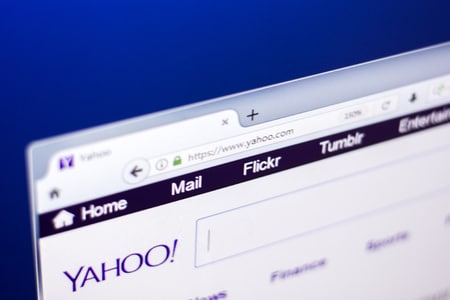
Foire aux Questions sur la Programmation d’Envoi de Mails sur Yahoo
Qu’est-ce que la programmation d’envoi de mails sur Yahoo ?
La programmation d’envoi permet d’envoyer un mail à une date et heure précises sans avoir besoin de le faire manuellement. Cette fonctionnalité est disponible sur Yahoo Mail.
Comment accéder à la fonction de programmation d’envoi sur Yahoo Mail ?
Après avoir composé votre message, vous trouverez une icône ressemblant à une horloge en bas de la fenêtre de composition. Cliquez dessus pour accéder à la fonction de programmation.
Puis-je programmer un mail avec des pièces jointes ?
Oui, vous pouvez ajouter des pièces jointes à votre mail programmé comme vous le feriez pour un email normal.
Est-il possible de modifier un mail programmé ?
Oui, vous pouvez modifier le contenu, la date, ou l’heure d’un mail Yahoo programmé en vous rendant dans le dossier « Mails programmés » et en choisissant l’option de modification.
Comment annuler un envoi de mail programmé ?
Pour annuler un envoi de mail programmé, rendez-vous dans le dossier « Mails programmés », sélectionnez le mail que vous souhaitez annuler, puis cliquez sur l’option « Annuler la programmation ».
La programmation d’envoi est-elle disponible sur l’application mobile Yahoo Mail ?
Oui, la fonctionnalité de programmation d’envoi est également disponible sur l’application mobile Yahoo Mail. Le processus est similaire à celui sur la version web.
Existe-t-il des limitations à la programmation d’envoi sur Yahoo ?
La fonction de programmation d’envoi de Yahoo Mail est relativement nouvelle et peut ne pas offrir autant de flexibilité que des plateformes comme Gmail ou Outlook. Si vous trouvez cette fonctionnalité insuffisante, des applications tierces sont disponibles pour palier ces limitations.
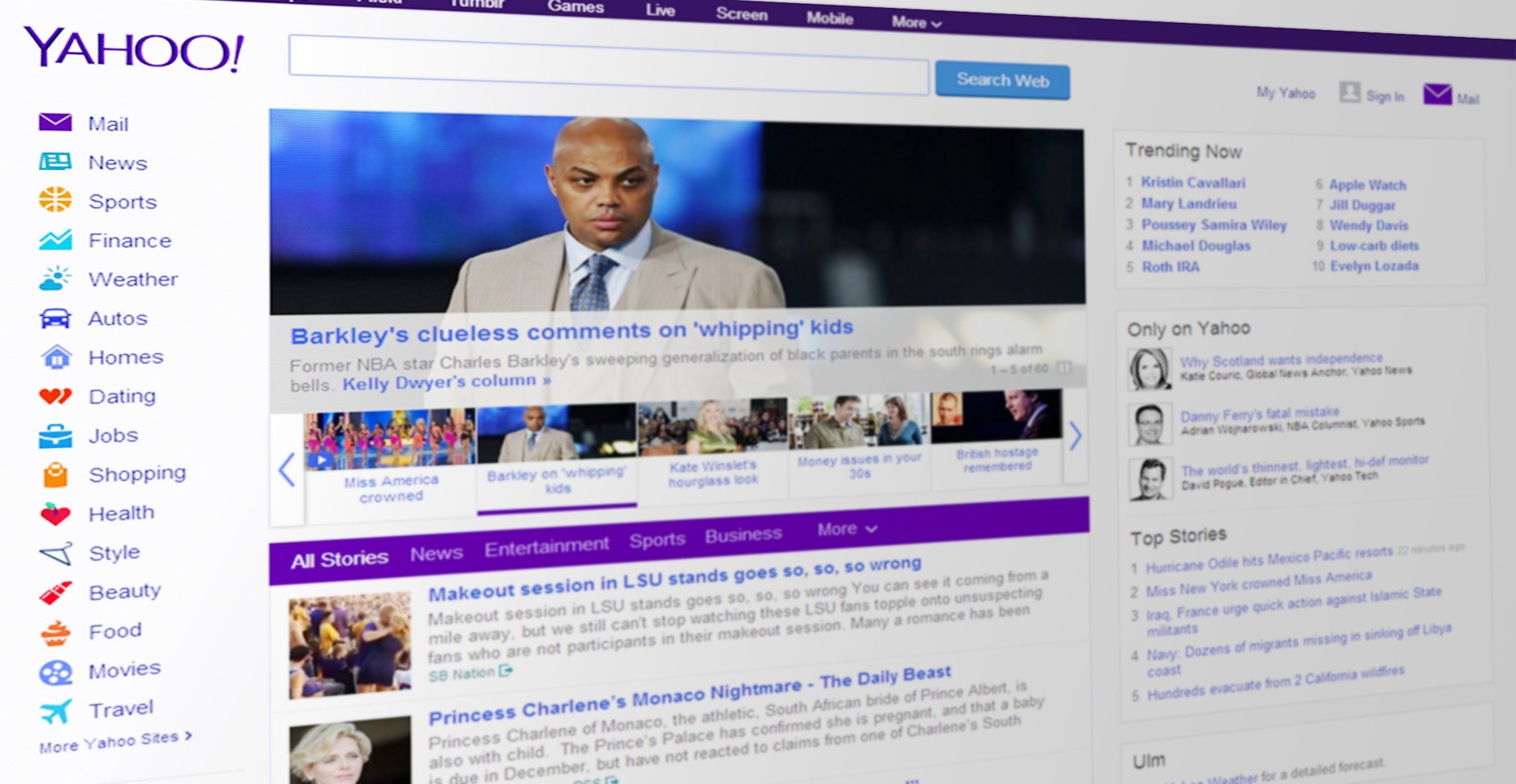
Bonjour,
j’ai yahoo mail (pas yahoo +) et je n’ai pas l’icone de l’horloge pour la programmation des messages.
Bonjour,
Deux solutions s’offrent à vous pour programmer un email sur Yahoo Mail (sans Yahoo+) :
1. Utiliser un client de messagerie tiers :
Mailbird : Ce client de messagerie gratuit propose une fonction de programmation d’e-mails simple à utiliser.
Téléchargez et installez Mailbird.
Ajoutez votre compte Yahoo Mail.
Composez votre email comme d’habitude.
Au lieu de cliquer sur « Envoyer », cliquez sur l’icône de l’horloge.
Sélectionnez la date et l’heure auxquelles vous souhaitez que votre email soit envoyé.
Cliquez sur « Programmer ».
Autres options : D’autres clients de messagerie tels que Boomerang ou Right Inbox proposent également des fonctionnalités de programmation d’e-mails.
2. Utiliser un outil web :
Later.io : Cet outil vous permet de programmer des emails sur plusieurs plateformes, y compris Yahoo Mail.
Créez un compte Later.io gratuit.
Connectez votre compte Yahoo Mail.
Composez votre email dans l’interface Later.io.
Sélectionnez la date et l’heure auxquelles vous souhaitez que votre email soit envoyé.
Cliquez sur « Programmer ».
Remarque :
La fonction de programmation d’email n’est pas disponible nativement sur l’interface web de Yahoo Mail.
Les solutions ci-dessus nécessitent l’utilisation d’un outil tiers.
Informations complémentaires :
Tutoriel vidéo sur Mailbird : http://www.youtube.com/watch?v=Cq24xwhaFhE
Site web de Mailbird : support.getmailbird.com/
Site web de Later.io : later.io/
J’espère que cela vous aidera à programmer vos emails sur Yahoo Mail !